红米手机作为一款性价比较高的手机品牌,其分屏功能为用户提供了更加便捷的操作体验,在红米5手机上,分屏功能的使用也非常简单,只需在所需应用上长按任务管理键,即可进入分屏模式。用户可以同时在屏幕上显示两个应用程序,实现多任务操作。这样不仅可以提高工作效率,还能让用户更加方便地进行多应用间的切换和操作。红米手机的分屏功能,让手机使用变得更加灵活多样,满足了用户对于多任务操作的需求。
红米5手机分屏功能怎么用
步骤如下:
1.举例,如图所示。首先打开一款微信软件,点击屏幕里红米手机的菜单键(左下角的那个按键)
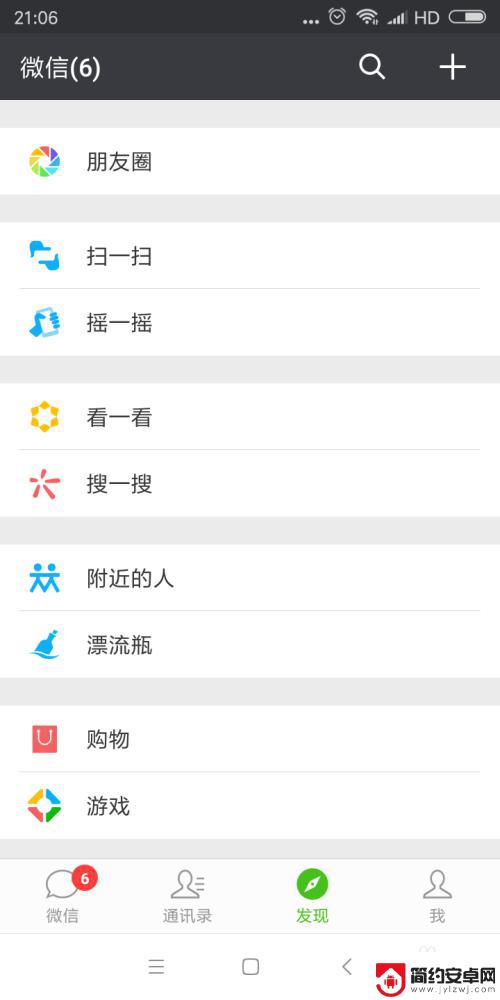
2.在新页面中左上角有个“分屏模式”,点击一下。
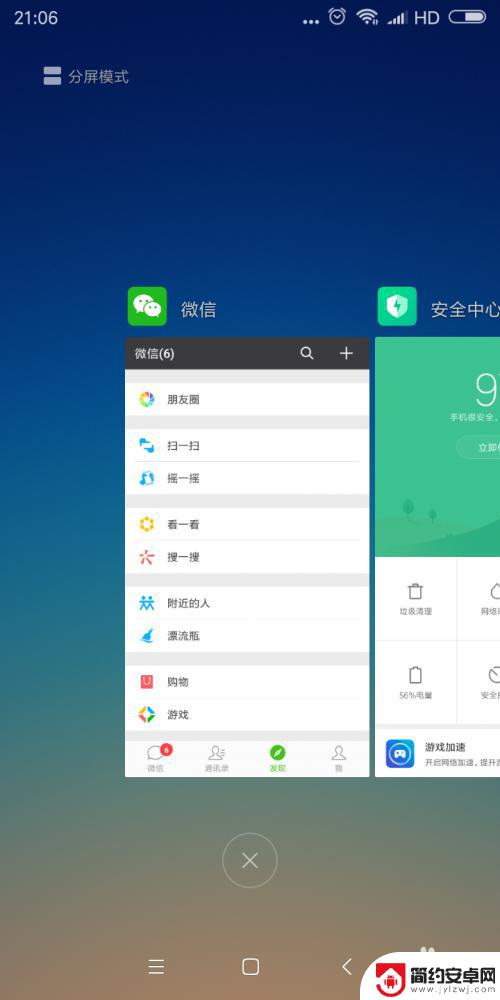
3.把屏幕中的微信页面按住别动,然后拖懂到最上面的蓝色空白处。
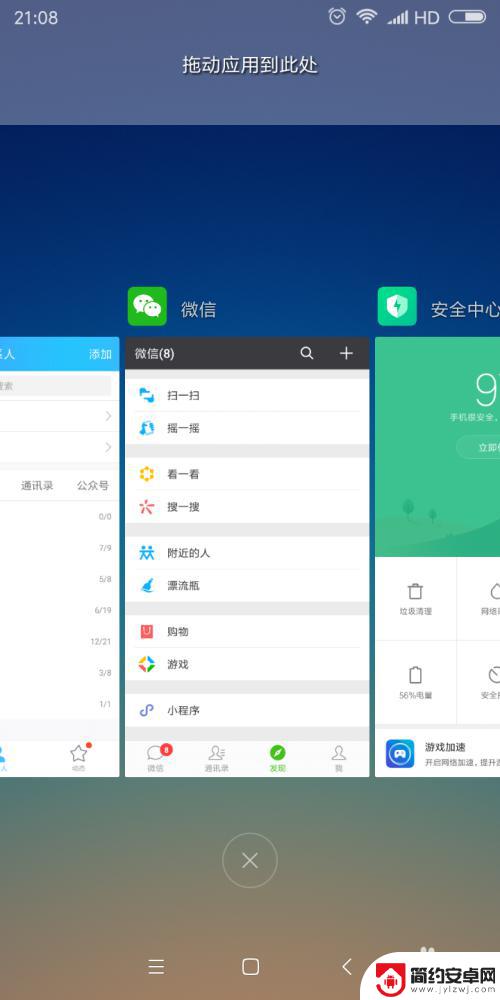
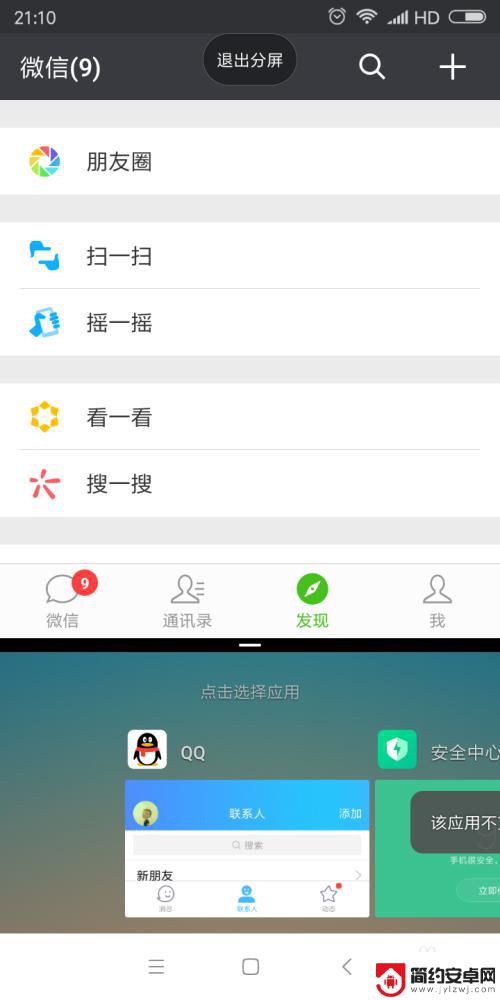
4.然后按手机屏幕底部中间的方框,回到手机应用主页。打开另外一款QQ软件,这时候就看到新的页面中有微信和QQ两款应用了。可以操作任一软件而同时不影响另一个软件的操作。
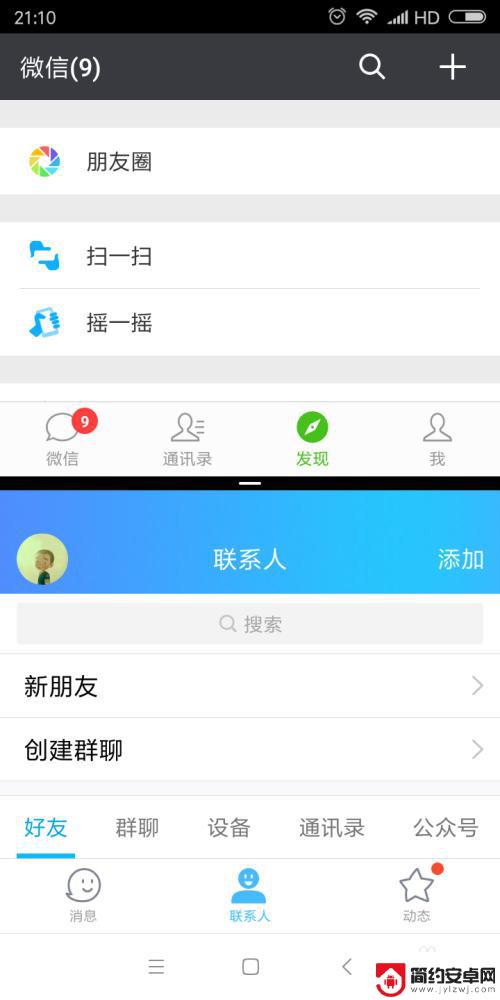
5.两款应用中间有条分割线,按住分割线中间的白色横线。可以上下移动,调整分屏应用的大小显示,如图所示。
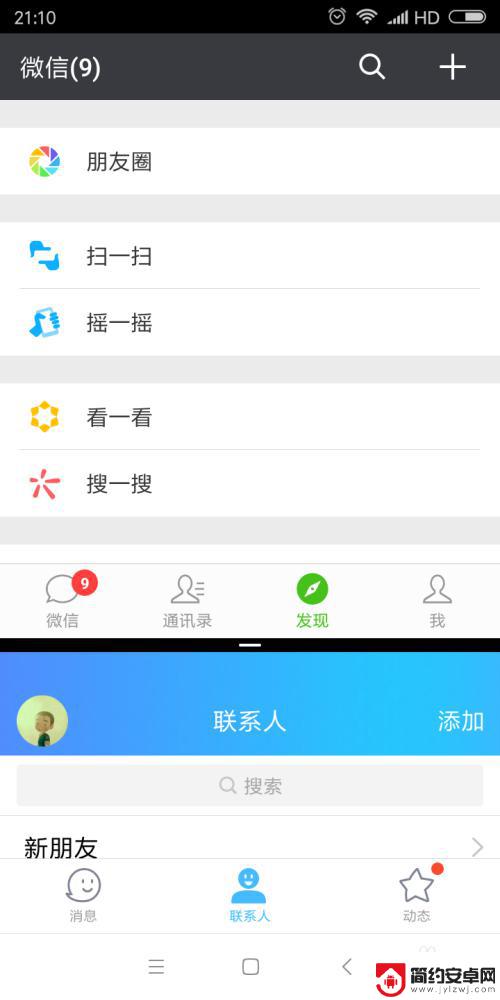
6.点击屏幕上方的“退出分屏”,可以退出手机分屏功能。
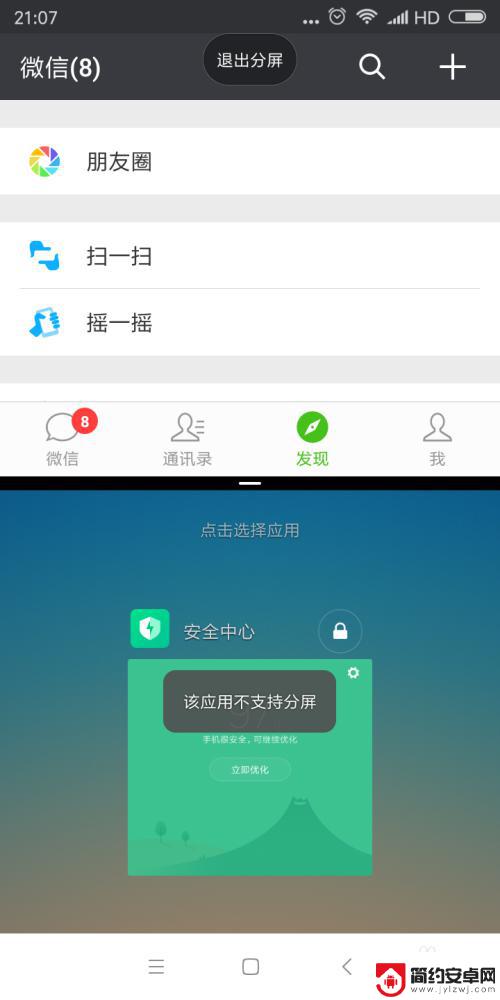
以上是红米手机如何分屏的全部内容,如果遇到这种情况的用户可以按照小编的方法来解决,希望能帮助到大家。










